MFC-J4510DW
Veelgestelde vragen en probleemoplossing |

MFC-J4510DW
Datum: 01/05/2014 Nummer: faq00000252_011
Is het mogelijk om het inktverbruik te verminderen?
Op de volgende manieren kunt u het inktverbruik verminderen.
Op de volgende manier kunt u het verbruik van kleureninkt verminderen.
- Afdrukresolutie verlagen
Door een lagere afdrukkwaliteit te kiezen verlaagt u de afdrukresolutie. Dit kan helpen het inktverbruik te verminderen. De afdruk wordt wel minder scherp.
-
Voor gebruikers van Windows:
-
Klik op Voorkeursinstellingen. (Klik hier om Voorkeursinstellingen voor afdrukken te openen).
-
Klik op het tabblad Normaal.
-
Kies Snel in het gedeelte Afdrukkwaliteit.
-
Klik op Toepassen => OK.
-
Klik op Voorkeursinstellingen. (Klik hier om Voorkeursinstellingen voor afdrukken te openen).
-
Voor Mac OS X-gebruikers:
-
Selecteer Printerinstellingen in het afdrukvenster.
- Kies Snel in het gedeelte Afdrukkwaliteit.
-
Selecteer Printerinstellingen in het afdrukvenster.
- Inktspaarmodus gebruiken
Het apparaat drukt de kleuren lichter af en benadrukt de omtrek van de afbeeldingen, zoals in het voorbeeld hieronder. Hoeveel inkt u bespaart, hangt af van het soort documenten dat u afdrukt.
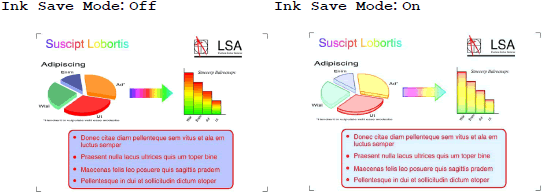
-
Kopiëren
-
Laad uw document.
-
Druk op
 Kopie.
Kopie.
-
Voer het gewenste aantal exemplaren in.
-
Druk op Opties.
-
Druk op de pijl omhoog of omlaag om Geavanc. instell. weer te geven.
-
Druk op Geavanc. instell..
-
Druk op Inktspaarmodus.
-
Lees en controleer de lijst met instellingen die u hebt gekozen en druk vervolgens op OK.
- Als u geen andere instellingen hoeft aan te passen, drukt u op Mono Start of Kleur Start.
-
Boek kop., Dun papier kopiëren, Pagina layout en Achtergrond verwijderen zijn niet beschikbaar in combinatie met Inktspaarmodus.
- Inktspaarmodus kan uw afdrukken er anders laten uitzien dan uw oorspronkelijke document.
-
Laad uw document.
-
Afdrukken vanaf de computer (alleen Windows)
-
Klik op Voorkeursinstellingen. (Klik hier om Voorkeursinstellingen voor afdrukken te openen).
-
Klik op het tabblad Geavanceerd en schakel Inktspaarmodus in.
- Klik op Toepassen => OK.
-
Klik op Voorkeursinstellingen. (Klik hier om Voorkeursinstellingen voor afdrukken te openen).
- Document afdrukken met uitsluitend zwarte inkt
Wanneer u een zwart-witdocument afdrukt en toch de modus Kleur en een ander medium dan normaal papier selecteert, verbruikt u onnodig kleureninkt. Documenten die zwart-wit lijken maar wel kleurgegevens bevatten, worden in kleur afgedrukt. Documenten die grijstinten bevatten, kunnen ook in kleur worden afgedrukt (als gevolg van de manier waarop kleuren worden verwerkt).
Raadpleeg voor meer informatie de verwante vragen aan het eind van de pagina.
Volg de onderstaande stappen om Grijstinten en Normaal papier te selecteren:
-
Voor gebruikers van Windows:
-
Klik op Voorkeursinstellingen. (Klik hier om Voorkeursinstellingen voor afdrukken te openen).
-
Klik op het tabblad Normaal.
-
Controleer onder Mediatype of Normaal papier is gekozen.
-
Klik op het tabblad Geavanceerd.
-
Controleer onder Kleur/Grijstinten of Grijstinten is gekozen.
-
Klik op Toepassen => OK.
-
Klik op Voorkeursinstellingen. (Klik hier om Voorkeursinstellingen voor afdrukken te openen).
-
Voor Mac OS X-gebruikers:
-
Selecteer Printerinstellingen in het afdrukvenster.
-
Selecteer Normaal papier bij Mediatype.
- Controleer onder Kleur/Grijstinten of Grijstinten is gekozen.
-
Selecteer Printerinstellingen in het afdrukvenster.
Als u geen problemen met de afdrukkwaliteit hebt, moet u de printkop NIET schoonmaken.
Verwante vragen
MFC-J4510DW, MFC-J4710DW, MFC-J870DW
Heeft u meer hulp nodig, dan kunt u contact opnemen met de Brother-klantenservice.
Feedback
Dit formulier is alleen bedoeld voor feedback.